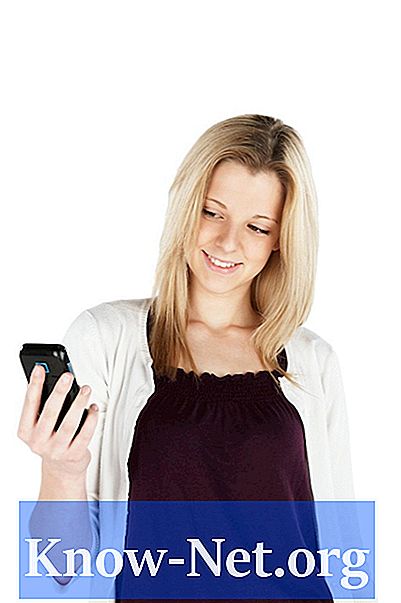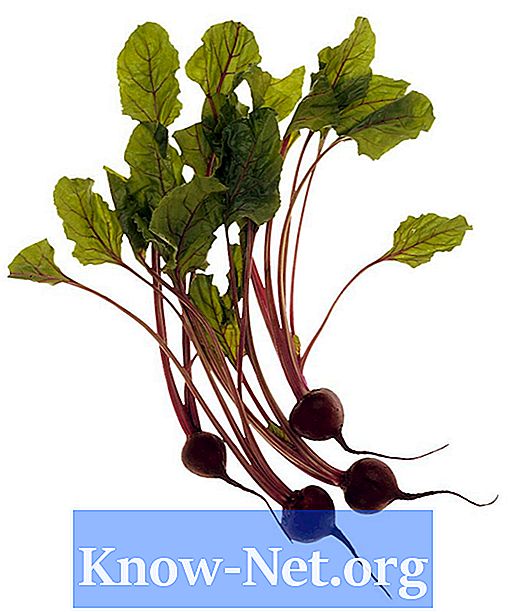Sisältö

Kun ostamme Xbox-kaltaisen pelikonsolin, olemme rajoittuneet pelaamaan vain tälle järjestelmälle kehitettyjä pelejä. Emulaattoreiden avulla on kuitenkin mahdollista suorittaa muille konsoleille kehitettyjä pelejä. Emulaattoreiden avulla voit ladata ja käyttää muille alustoille kehitettyjä pelejä. Esimerkki on emulaattorit, jotka käyttävät kilpaileville tuotteille, kuten PS2: lle ja Nintendo Wii: lle, kehitettyjä pelejä. On myös niitä, joiden avulla voit pelata arcade-klassikoita, kuten "Asteroidit" ja "Pacman". Emulaattorien asentaminen Xboxiin ei ole tehtävä aloittelijoille, mutta se on mahdollista.
Vaihe 1
Lataa emulaattorit konsoleille, joita haluat käyttää Xboxilla. Lataa myös pelin ROM-tiedostot. Nämä tiedostot sisältävät todelliset pelitiedot, kun taas emulaattorit ovat tiedostoja, jotka saavat Xboxin toimimaan ikään kuin se olisi toinen konsoli. Tallenna kaikki nämä tiedostot tietokoneellesi.
Vaihe 2
Liitä RJ-45-kaapeli Xboxiin ja käynnistä se. Liitä kaapelin toinen pää reitittimeen. Odota, että reititin aloittaa yhteyden ja määrittää IP-osoitteen Xboxille.
Vaihe 3
Napsauta tietokoneellasi "Käynnistä" ja sitten "Oma tietokone". Napsauta vasemman paneelin Verkko-linkkiä. Kaksoisnapsauta ikkunan vasemmalla puolella olevan "Medialaite" -kohdan "Xbox" -linkkiä.
Vaihe 4
Napsauta "Käynnistä" uudelleen ja avaa toinen "Oma tietokone" -ikkuna. Muuta molempien ikkunoiden kokoa niin, että näet ne näytölläsi.
Vaihe 5
Kaksoisnapsauta G-asemaa selainikkunassa avataksesi sen. Käytä toista "Oma tietokone" -ikkunaa päästäksesi kansioon, johon tallensit emulaattorin. Vedä ja pudota tiedosto tietokoneen kansiosta Xboxin "G" -asemaan.
Vaihe 6
Avaa aiemmin tallennettu ROM-tiedosto Notepadilla. Napsauta valikkorivillä "Muokkaa" ja "Etsi". Hae sanaa "/ emulators / Roms" ja korvaa sitten tekstillä "E: / emulators / Roms". Tallenna tiedosto Muistioon.
Vaihe 7
Käytä Xboxin "E" -asemaa. Vedä ja pudota alkuperäinen ja muokattu ROM-tiedosto tietokoneeltasi tähän asemaan. Sulje kaksi "Oma tietokone" -ikkunaa.
Vaihe 8
Valitse Xbox-ohjauspaneelista vaihtoehto "Emulaattori" ja paina ohjaimen X-painiketta. Valitse sitten "Asenna" -vaihtoehto. Odota, kunnes tiedostot on asennettu konsoliin. Käynnistä Xbox uudelleen, kun asennus on valmis.
Vaihe 9
Palaa "Emulaattori" -valikkoon ja napsauta "Toista" -vaihtoehtoa. Valitse haluamasi pelin ROM-tiedosto ja paina X aloittaaksesi pelaamisen Xboxilla.